Jeste li znali da se vaš laptop može koristiti kao tablet? Pa, da, može se koristiti i kao prijenosno računalo i kao tablet, pod uvjetom da na zaslonu prijenosnog računala postoji značajka zaslona osjetljivog na dodir. Čak i bez zaslona osjetljivog na dodir na zaslonu, i dalje možete raditi u načinu rada tableta uz pomoć tipkovnice i miša. Izbornik Start ima bolju verziju za vas u načinu rada s tabletom što olakšava upotrebu. Ovaj će vam članak pokazati kako uključiti / isključiti način rada tableta u sustavu Windows 10.
Kako uključiti način rada tableta u sustavu Windows 10
Započnimo.
Korak 1: Da biste promijenili način rada tableta na prijenosnom računalu, morate otvoriti aplikaciju Postavke.
Dakle, prije svega Press Tipka s logotipom sustava Windows + I zajedno otvoriti aplikaciju Postavke izravno s tipkovnice.
Ili kliknite na Tipka s logotipom sustava Windows a zatim kliknite Postavke iz početnog izbornika kao što je prikazano dolje.
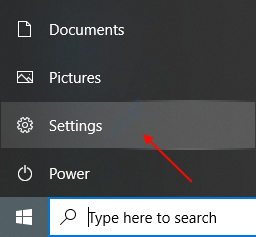
Korak 2: Nakon što se otvori prozor aplikacije Postavke, idite na Sustav klikom na njega.

Nakon što otvorite Sustav stranicu, kliknite na Tableta na lijevom oknu prozora na dnu.
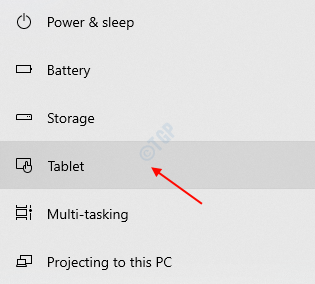
3. korak: Na stranici Tablet možete vidjeti da se moraju promijeniti dvije postavke.
Prvo postavite postavku "Kada se prijavim" na Uvijek koristite način rada s tabletom s padajućeg popisa.
A postavite i na postavku "Kad ovaj uređaj koristim kao tablet" Uvijek se prebacite na način rada s tabletom.
Zatim kliknite “Promijenite dodatne postavke tableta"Na dnu stranice tableta, kao što je prikazano na donjoj slici.
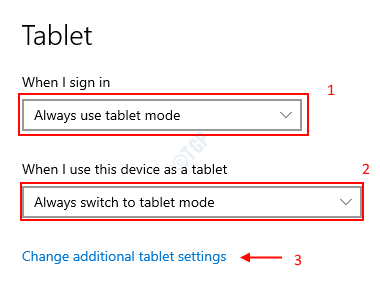
4. korak: U Promjena dodatnih postavki tableta kliknite Način rada s tabletom postavka da ga uključi.
Postavke načina rada tableta trebale bi izgledati kao što je prikazano na donjoj slici.
Zatim zatvorite prozor i možete promatrati promjene u izborniku Start, pozadini radne površine itd.
Istražite laptop kao tablet.
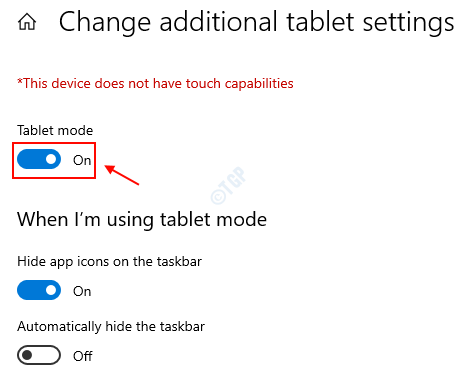
Na ovaj način možete uključiti način rada tableta na prijenosnom računalu.
Kako isključiti način rada tableta u sustavu Windows 10
Korak 1: Pritisnite Tipka s logotipom sustava Windows i tip Postavke i pogodio Unesi da biste otvorili aplikaciju Postavke na prijenosnom računalu.
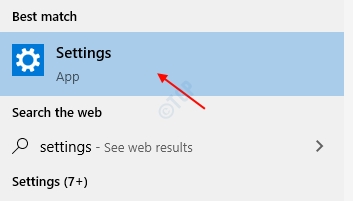
Idite na stranicu Tablet navigacijom kroz Postavke -> Sustav -> Tablet.
Kada se pojavi stranica Tablet, kliknite na Promijenite dodatne postavke tableta na dnu stranice kao što je prikazano u nastavku.

Korak 2: Na stranici Promjena dodatnih postavki tableta kliknite Način rada s tabletom mogućnost da ga isključite baš kao što je prikazano na sljedećoj slici.
U ovoj postavci možete vidjeti da će vam također reći ima li zaslon vašeg uređaja značajku zaslona osjetljivog na dodir ili ne.
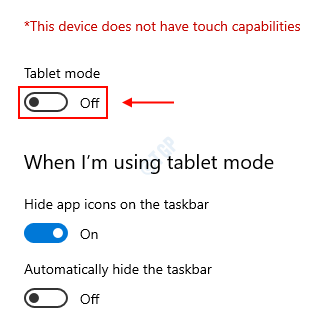
Čim isključite način rada tableta, on se mijenja u način rada stolnog računala.
Nadam se da vam je ovaj članak bio koristan.
Hvala!


